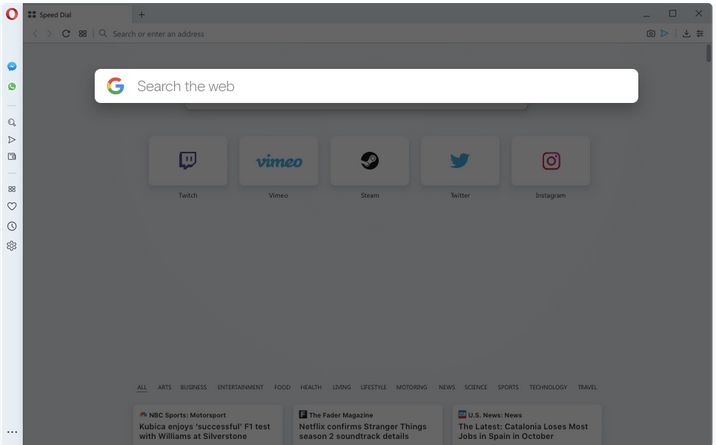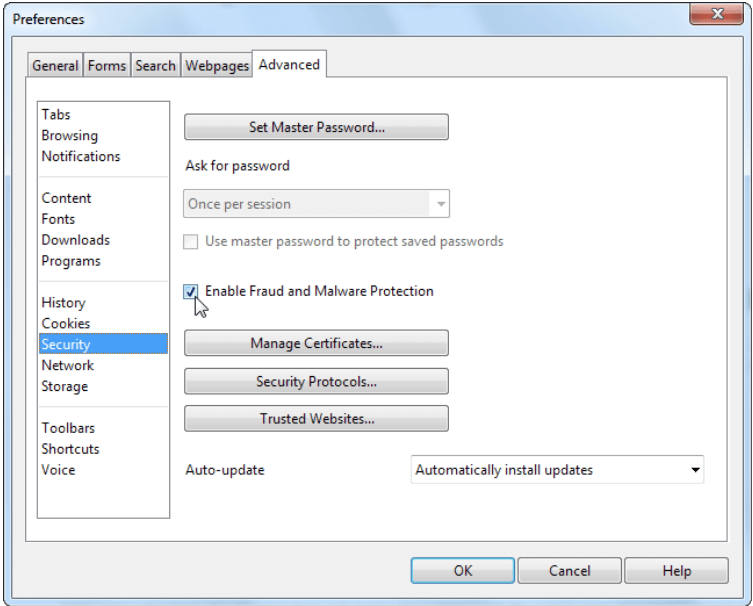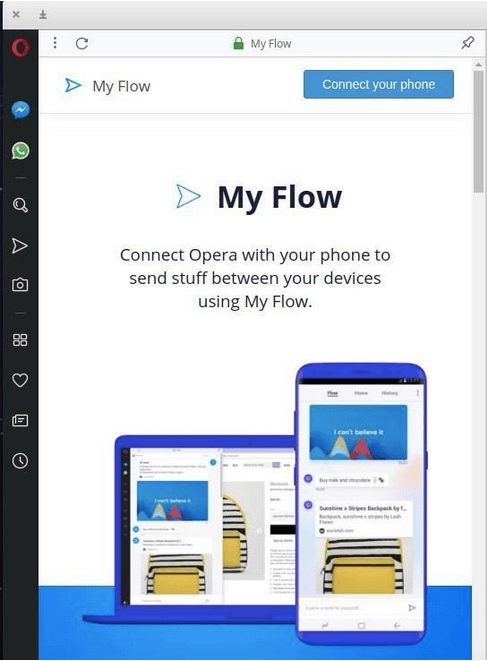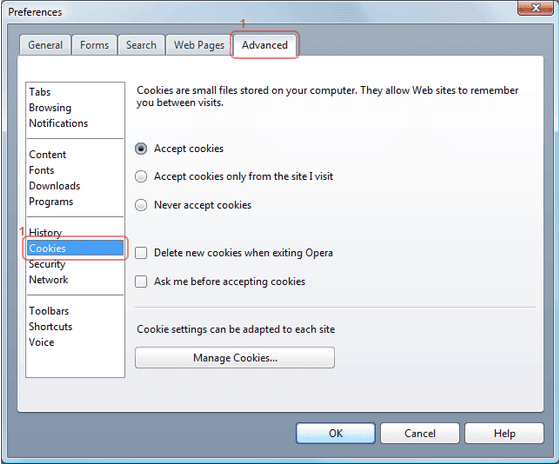Google Chrome in Mozilla Firefox morda zasenčita brskalnik Opera, vendar imata še vedno pravo mesto v segmentu spletnih brskalnikov. Opera je v tekmi priljubljenih spletnih brskalnikov vedno veljala za nekoliko podcenjeno, a to ne pomeni nič manj. Brskalnik Opera ima številne uporabne funkcije, vendar je morda le manj raziskana, saj veliko od nas Opera ne uporablja za brskanje po spletu.
A dobra stvar je, da se je Opera v vseh teh letih še vedno uspela dvigniti in zasijati in nikoli ni obupala, ko gre za tekmovanje s svojimi tekmeci. Ja, zaradi tega je edinstven!
Vir slike: Blogtify
Od vgrajenih orodij do funkcij zasebnosti, Opera ponuja vse, kar iščete v katerem koli spletnem brskalniku. Ali razmišljate, da bi kmalu preizkusili brskalnik Opera? Tukaj je kup nasvetov in trikov brskalnika Opera, da bo vaša izkušnja brskanja bolj prijetna in produktivna.
Začnimo.
Nasveti in triki brskalnika Opera
Takojšnje iskanje
Medtem ko brskamo po internetu, nekajkrat skočimo na iskanje v Googlu in iščemo odgovore na naša vprašanja. No, veseli vas bo, ko boste izvedeli, da ima Opera bližnjico za iskanje, ki nam omogoča, da med brskanjem takoj iščemo karkoli. Če želite to uporabiti, tapnite tipko Control + preslednico ali pritisnite ikono za iskanje v levem podoknu menija.
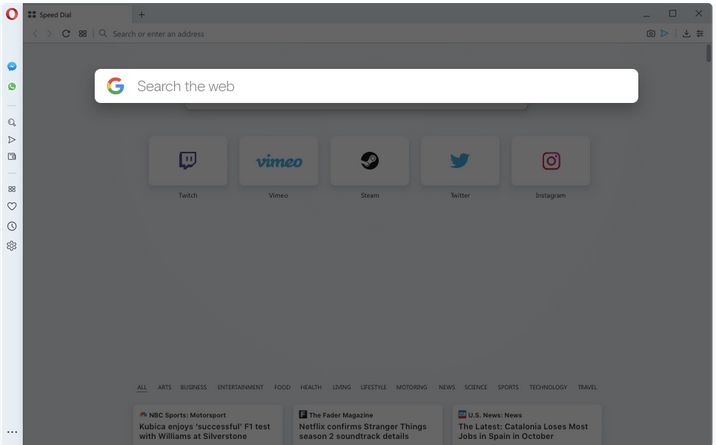
Vir slike: Opera
Torej, da, naslednjič, ko boste želeli iskati karkoli, lahko takoj sprožite to možnost, namesto da odprete iskanje Google na naslednjem zavihku. S tem boste prihranili nekaj časa in truda.
Preberite tudi: Top 9 najhitrejših brskalnikov za Windows 10, 8, 7
Zaščita pred goljufijami in zlonamerno programsko opremo
Opera ne pušča kamna na kamnu, ko gre za zaščito vaše spletne zasebnosti med brskanjem. Da bi zagotovili, da nobeno spletno mesto ne more slediti vašim spletnim dejavnostim, Opera ponuja funkcijo, kjer lahko omogočite goljufije pri zaščiti pred zlonamerno programsko opremo.
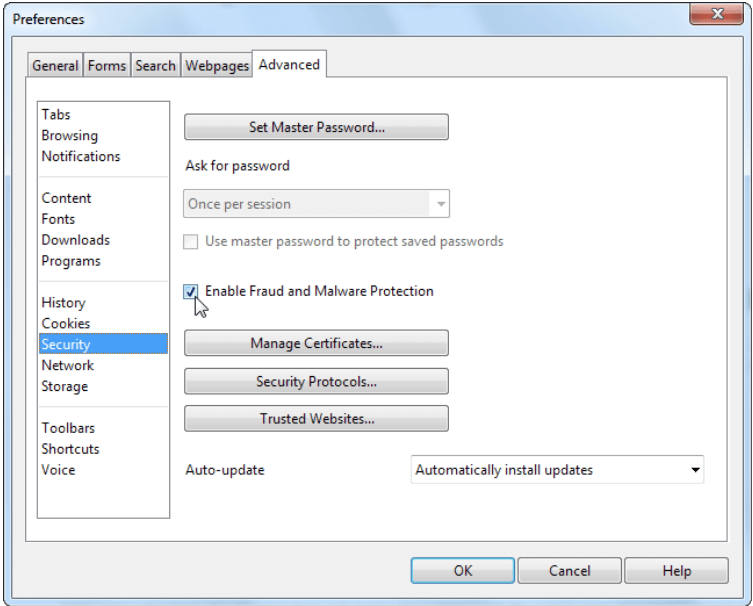
Vir slike: How to Geek
Tapnite ikono Opera v zgornjem levem kotu, izberite Nastavitve> Nastavitve. V oknu Nastavitve preklopite na zavihek Napredno in nato v levem meniju izberite »Varnost«. Preverite možnost »Omogoči zaščito pred goljufijami in zlonamerno programsko opremo«, da zagotovite, da vaše dejavnosti brskanja ostanejo varne.
Uporabite My Flow za skupno rabo vsebine
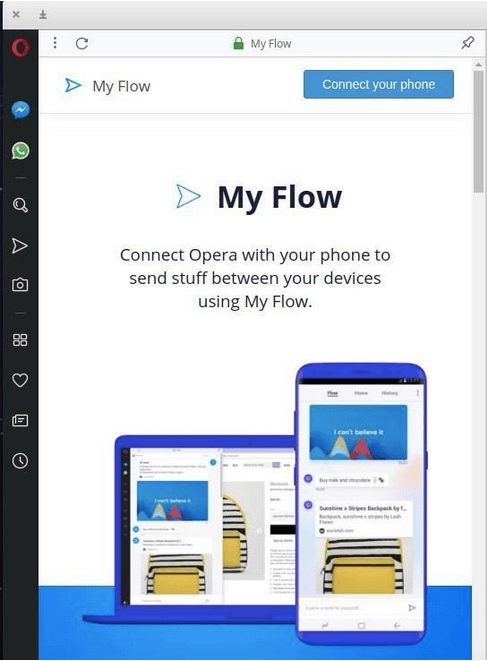
Vir slike: Tech Republic
Brskalnik Opera ponuja edinstveno možnost »My Flow«, ki vam omogoča nemoteno deljenje vsebine med pametnim telefonom in namizjem, če imata obe napravi nameščeno Opera. Tako bo vaša izkušnja brskanja bolj brezhibna, saj lahko vsebino takoj delite med svojo mobilno napravo in namizjem. Možnost My Flow lahko preprosto najdete v meniju z nastavitvami brskalnika Opera.
Izbrišite piškotke in druge podatke brskanja
Večino časa porabimo za brskanje po internetu, kajne? In zaradi tega veliko piškotkov in podatkov brskanja še naprej zaseda nepotreben prostor za shranjevanje v naši napravi. No, Opera vam ponuja enostavno rešitev, pri kateri vaš brskalnik samodejno prevzame podatke o piškotkih, ko zaprete okno brskalnika. Čudovito, kajne?
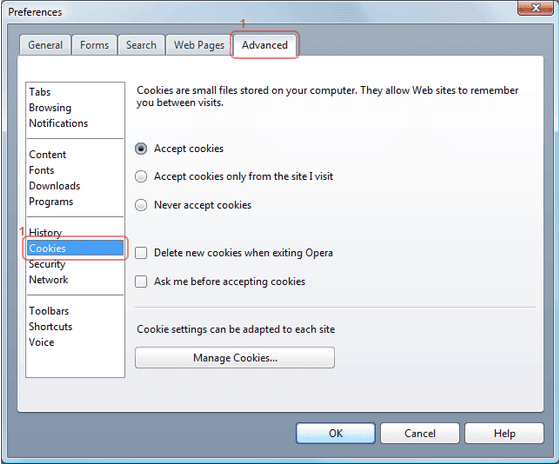
Če želite omogočiti to funkcijo, pojdite na Opera Settings> Preferences. Preklopite na zavihek Napredno in v levi menijski vrstici izberite »Piškotki«. Tukaj lahko preprosto upravljate, kako želite upravljati piškotke med brskanjem v Operi. Če želite, da brskalnik izbriše piškotke vsakič, ko zapustite brskalnik, potrdite možnost »Izbriši nove piškotke ob izhodu iz Opera«.
Preberite tudi: Najboljši brezplačni brskalniki za Android TV ali Smart TV
Omogoči temni način
Vir slike: Wiki how
Da, zdaj imamo temni način skoraj povsod, zakaj je Opera pustila za sabo? Opera ponuja tudi vgrajeno temno možnost temnega načina za prijetnejšo izkušnjo brskanja pri gledanju. Če želite omogočiti to funkcijo, pojdite na nastavitve Opera in nato izberite »Videz«. Označite možnost »Omogoči temno temo«, da uživate v prenovljenem videzu spletnega brskalnika Opera.
Tukaj je nekaj nasvetov in trikov brskalnika Opera, da kar najbolje izkoristite ta podcenjeni spletni brskalnik. Upamo, da vam bodo ti nasveti pomagali začeti in hkrati ohraniti varnost vaše spletne zasebnosti med brskanjem.